¿Te cuesta cumplir los plazos de entrega de tus trabajos de texto? Si es así, estás de suerte. La tecnología de reconocimiento de voz es la mejor manera de superar este reto. Tanto si eres estudiante como si eres un profesional de la empresa, se pueden utilizar varias aplicaciones de voz a texto para garantizar el cumplimiento de los plazos de entrega. Por ejemplo, los propietarios de Mac pueden utilizar dragon para Mac para completar los trabajos de mecanografía en la mitad de tiempo.
A continuación te presentamos las mejores aplicaciones de voz a texto para Mac que quizás hayas ignorado desde principios de 2022. Algunas de las aplicaciones de la lista están integradas en tu dispositivo, mientras que otras pueden requerir que descargues un software adicional. En cualquier caso, todas las que aparecen en la lista son gratuitas para su uso en tu dispositivo Mac. Sigue leyendo para saber más.
En este artículo
Parte 1: Top 1 de las funciones de dictado integradas en Mac.
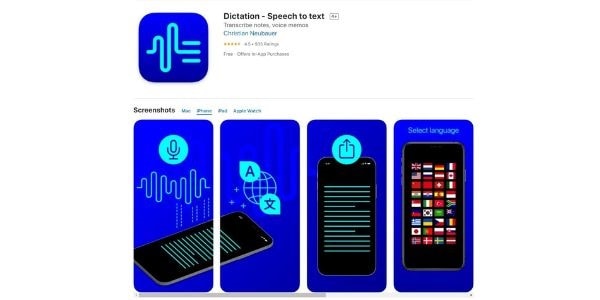
¿Sabías que tu dispositivo Mac viene con una función integrada de conversión de voz en texto? Tanto si utilizas una computadora portátil o una de escritorio, puedes generar texto a partir de tu voz a través del micrófono de tu dispositivo. Conocida oficialmente como Dictation, la aplicación te permite transcribir texto en cualquier lugar donde puedas escribirlo. Así, por ejemplo, puedes utilizar Apple Dictation para tus aplicaciones de mensajería y procesamiento de textos.
La función está disponible desde macOS Sierra como función integrada gratuita. Las versiones anteriores de Apple Dictation se basaban en su propio software de reconocimiento de voz, pero ahora se basa en Siri para los usuarios de macOS Catalina en adelante.
Normalmente, la aplicación te permite transcribir treinta segundos o menos de audio. Sin embargo, puedes habilitar el dictado mejorado para obtener tiempos de transcripción más largos. Según la mayoría de los usuarios, la aplicación es adecuada para obtener el primer borrador de tu tarea, que puedes editar manualmente después.
Sigue estos pasos para activar Apple Dictation en tu Mac.
- Toca el logotipo de Apple en la barra de herramientas superior izquierda de tu pantalla y selecciona Preferencias del Sistema en el menú resultante.
- Haz clic en la opción Teclado de la pantalla de preferencias del sistema.
- Una vez allí, haz clic en la opción Dictado situada en la parte superior del menú.
- Selecciona Activado para activar la aplicación en su modo predeterminado. Además, puedes marcar la casilla Usar dictado mejorado para activar funciones adicionales como el uso sin conexión y los comandos de texto como la negrita y la cursiva.
- Por último, selecciona tu idioma en el menú desplegable y elige una tecla de acceso directo.
Ten en cuenta que debes pronunciar tus puntuaciones en voz alta cuando utilices el Dictado de Apple. De lo contrario, la aplicación las considerará como palabras normales.
Parte 2: Top 2 Microsoft Word
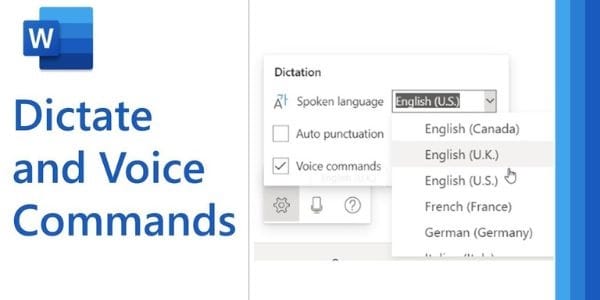
Otra opción a tener en cuenta es la conversión de voz a texto de Microsoft Word Mac. La aplicación es gratuita y se basa en los servicios de voz de Microsoft Azure para transcribir el texto. A continuación se indican los requisitos para utilizar la conversión de voz a texto de Word Mac.
- Un micrófono externo para el escritorio de tu Mac, o puedes utilizar el micrófono integrado de tu MacBook. Esto se debe a que la función de voz a texto en Microsoft Word Mac sólo permite la entrada con un micrófono en lugar de una carga de archivos de audio.
- Una suscripción activa a Office 365. Ten en cuenta que debes iniciar sesión en tu cuenta para que la aplicación funcione.
- Versión Insider 16.32 (19120802) y posterior.
- Una conexión a Internet activa.
Una vez que tengas todo configurado, sigue estos pasos para utilizar la conversión de voz a texto en Word.
- Inicia Microsoft Word desde tu escritorio.
- Haz clic en el botón Dictar del menú superior de tu documento de Word, y espera a que aparezca el punto rojo. El botón tiene un micrófono para facilitar su identificación.
- Una vez que aparezca el punto, empieza a hablar para transcribir tu texto. Asegúrate de que estás en un entorno tranquilo para obtener los mejores resultados Además, habla más alto cuando transcribas las puntuaciones.
- Haz clic en el botón Dictar para terminar la transcripción.
Parte 3: Top 3 Google Docs
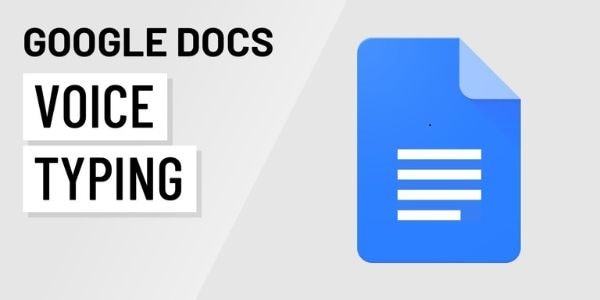
Google Docs es posiblemente el servicio gratuito de conversión de voz a texto más preciso del mercado. Además, te permite transcribir tu voz a texto y formatear documentos con tu voz. Sin embargo, sólo puedes utilizar el servicio a través del navegador Chrome.
Sigue estos pasos para activar la escritura por voz de Google Docs en tu dispositivo Mac.
- Inicia el navegador Chrome en tu macOS y selecciona Docs en el menú de aplicaciones. Ten en cuenta que necesitarás una cuenta de Google activa para utilizar el servicio.
- Abre un nuevo documento y haz clic en la pestaña Herramientas del menú superior.
- Selecciona Escritura por voz en el menú para acceder a la conversión de voz a texto en Google Docs.
- Toca el micrófono para empezar a transcribir y vuelve a tocarlo para terminar.
La función de voz a texto de Google Docs está disponible en 71 idiomas. Además, admite comandos sencillos como "crear una lista con viñetas", que no están disponibles en otras aplicaciones de voz a texto. Por ello, es una de las aplicaciones de escritura por voz más populares del mercado.
Parte 4: Top 4 Filmora (prueba gratuita)

Añadir subtítulos a tus videos puede llevar mucho tiempo si no tienes las herramientas adecuadas. Sin embargo, con la función de voz a texto de Filmora, puedes agregar subtítulos a tu video con un solo clic. Además, reconoce automáticamente el audio de tus videos y lo transcribe a texto con una precisión increíble. El plugin utiliza algoritmos de última generación para garantizar la tecnología de voz más precisa de la industria del video.
Además, puedes importar archivos externos a la línea de tiempo de tu propio video y editarlos a tu antojo. Por ejemplo, puedes importar un video desde tu unidad de disco duro y utilizar el plugin de voz a texto de Filmora para transcribirlo a texto. Actualmente, el plugin puede transcribir el texto en 16 idiomas, por lo que es uno de los favoritos de los vloggers, profesores y editores de películas, que tienen que transmitir su contenido con gran eficacia.
Ten en cuenta que debes tener Filmora instalado en tu dispositivo Mac para poder acceder al plugin de Voz a Texto. Además, comprueba si tu versión de Filmora es compatible con el plugin antes de descargarlo. Una vez que confirmes que cumples todos los requisitos, a continuación te explicamos cómo utilizar el servicio.
- Inicia la aplicación Filmora en tu Mac y abre un nuevo espacio de trabajo de video.
- Pulsa el símbolo del micrófono en la esquina inferior derecha de la página para empezar a grabar, y vuelve a pulsarlo para terminar la grabación.
- Toca la pestaña Herramientas del menú principal y selecciona Voz a Texto. A continuación, confirma tus preferencias y espera la transcripción.
Parte 5: Top 5 Dragon para Mac

Podría decirse que Dragon Dictate es el mejor software de dictado que existe actualmente en el mercado. Según la mayoría de los usuarios, su precisión y sus funciones son inmejorables. Por ejemplo, las Reglas de Formato Inteligente aprenden cómo representas las fechas, los números y las abreviaturas, lo que te permite reducir el trabajo de edición. La aplicación Dragon Dictate puede descargarse gratuitamente desde el Apple Store.
Los usuarios de Dragon para Mac informan de una precisión de dictado de casi el 99%, lo que es excelente en la categoría de software de conversión de voz en texto. Todos los productos Dragon de Nuance utilizan tecnología de aprendizaje profundo para capturar tu acento y cadencia, por lo que la aplicación mejora la transcripción de tu texto a medida que la sigues utilizando. Además, dragon para Mac professional te permite transcribir clips de audio de archivos cargados. Por ejemplo, puedes importar audio de tu iPhone a tu espacio de trabajo de Dragon Dictate y transcribirlo sin problemas.
Lamentablemente, no puedes conseguir una aplicación independiente de dragón para Mac. Esto se debe a que Nuance interrumpió su desarrollo en 2018. Además, la adquisición de la empresa por parte de Microsoft en 2021 demuestra que la decisión es permanente. Sin embargo, todavía puedes utilizar la versión de Windows de Dragon a través de Parallels, que te permite ejecutar macOS y Windows simultáneamente. Además, este método también funciona para los Mac M1.
Parte 6: Preguntas frecuentes
¿Hay alguna diferencia entre el reconocimiento de voz y la conversión de voz en texto?
El software de reconocimiento de voz permite que tu dispositivo capte tu acento y tu tono y luego almacena esos datos para diferentes funciones, como el inicio de sesión del usuario y la funcionalidad de voz a texto. Por ejemplo, Siri te pedirá que repitas una frase varias veces como uno de los pasos de configuración.
¿Cuál es el mejor dispositivo externo para el servicio de voz a texto?
La mayoría de los usuarios afirman que la precisión del servicio de voz a texto es mayor cuando se utilizan auriculares que cuando se usa un micrófono externo, ya que el micrófono está mucho más cerca de tu boca, por lo que tu voz se ve menos afectada por el ruido externo.
¿Pueden las aplicaciones de conversión de voz a texto traducir automáticamente un texto transcrito?
Sí, pueden. Aplicaciones como Habla a Texto de Google incluyen una función de traducción en su funcionalidad. Sin embargo, necesitarás el navegador Google Chrome para acceder a Habla a Texto, ya que el servicio sólo está disponible para los titulares de cuentas activas de Google.
¿Cuánto más rápido es hablar a texto que escribir?
Un estudio de Stanford de 2017 afirma que la conversión de voz a texto es unas tres veces más rápida que la mecanografía. Además, descubrió que las aplicaciones de conversión de voz a texto pueden transcribir más de 150 palabras por minuto, mientras que los transcriptores profesionales oscilan entre 50 y 80 palabras por minuto.



 100% Seguridad Verificada | No Requiere Suscripción | Sin Malware
100% Seguridad Verificada | No Requiere Suscripción | Sin Malware

